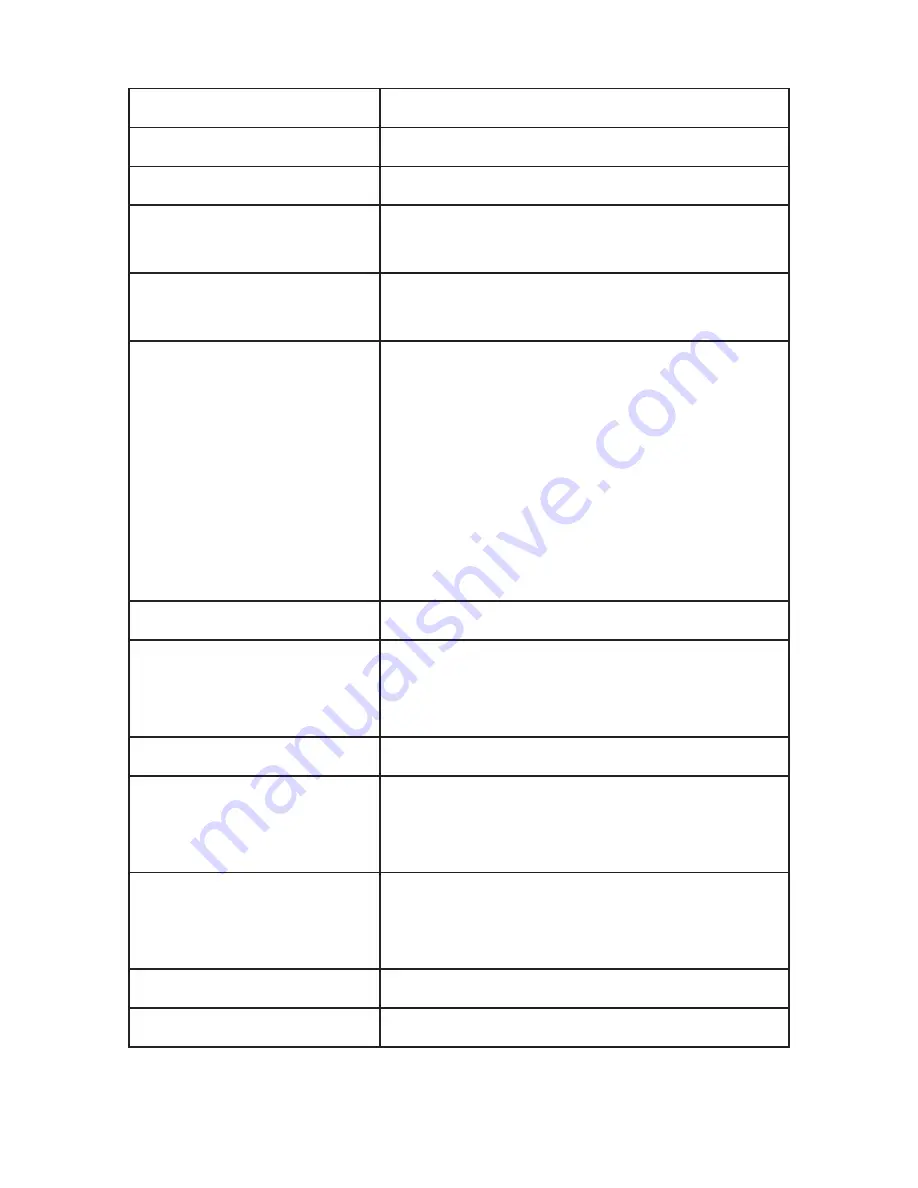
Werkseinstellungen
Reset auf Werkseinstellungen
Belichtung
Einstellung der Belichtungskorrektur
Weißabgleich
Optionen für den Weißabgleich
ISO
Einstellung der ISO-Bildempfindlichkeit
für Fotos
Bildrotation
Ausrichtung des Bildschirms (normal bzw.
gedreht für Überkopfaufnahmen)
Fahrzeugmodus
Fahrzeugmodus ein/aus
Die Videoaufzeichnung erfolgt in mehreren
Sequenzen mit einstellbarer Länge
(Einstellung erfolgt im Menü unter „Loop
Aufnahme“).
Wenn die Speicherkarte voll ist, wird die
jeweils älteste Sequenz mit der jeweils
neuesten überschrieben.
WLAN
WLAN ein/aus, gleiche Funktion wie Taste ▲
Lichtquellenfrequenz
Einstellung der Netzfrequenz zur Vermei-
dung von Flimmereffekten bei Videoaufnah-
men: Europa 50 Hz / USA 60 Hz
LED Meldeleuchte
LED-Anzeigen ein/aus
Autom. Bildschirmschoner Aktivierung und Einstellung der Display-
abschaltung, wenn die Action Camera nicht
bedient wird bzw. aufnimmt
Autom. Abschaltung
Aktivierung und Einstellung der automa-
tischen Abschaltung, wenn die Action
Camera nicht bedient wird bzw. aufnimmt.
Zeit Wasserzeichen
Aufzeichnung von Datum und Uhrzeit
Firmware Version
Informationen zur Firmware-Version
17
















































